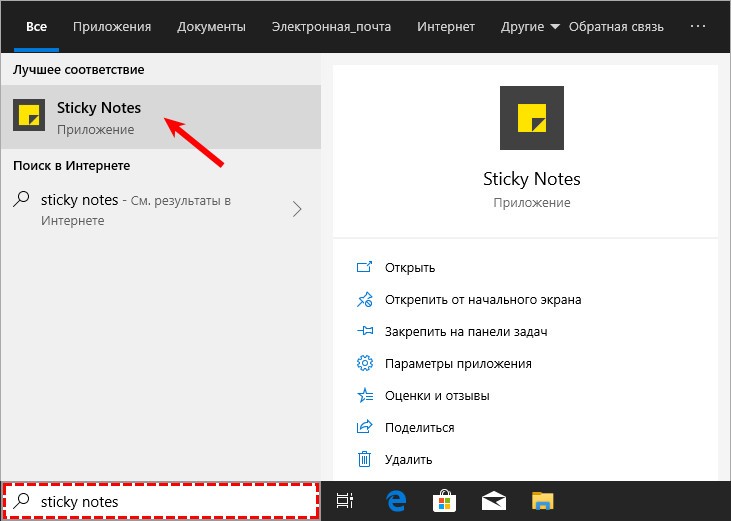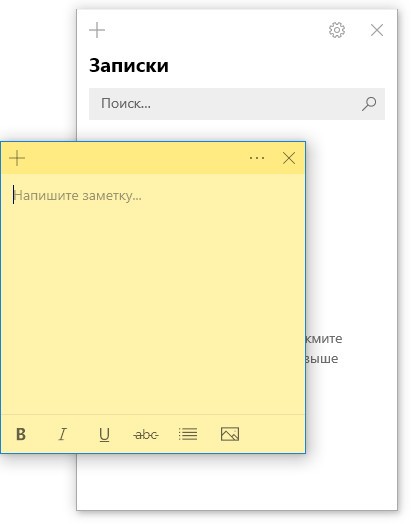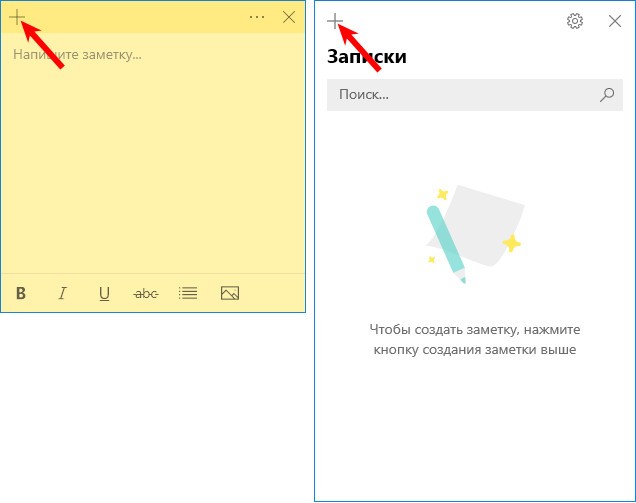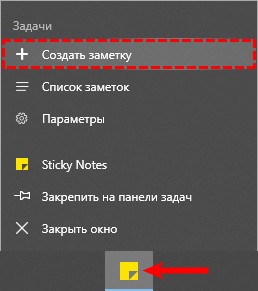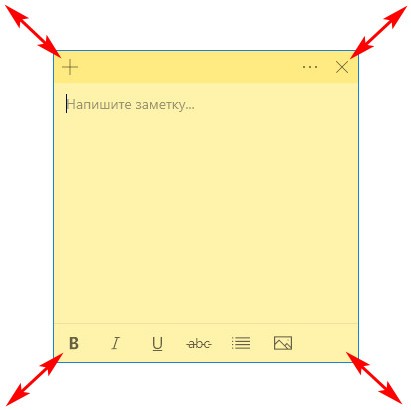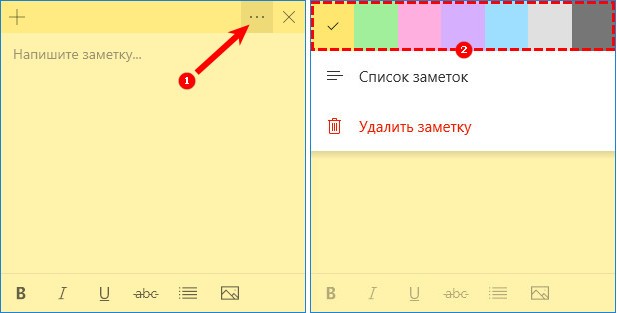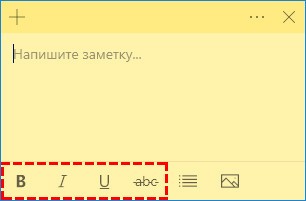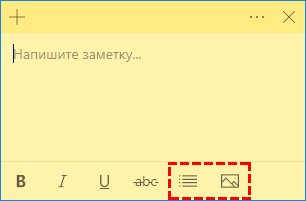Как сделать заметку на ноутбуке
Начало работы с Записками
Добро пожаловать в «записки»! Вы по-прежнему можете создавать заметки на полях на рабочем столе Windows, но теперь ты можешь делать свои заметки, позволяя вам собирать, находить и использовать свои заметки в разных приложениях и любимых устройствах.
Примечание: Новые и обновленные функции в заметках могут быть освобождены на постепенной основе, что означает, что они не сделали своего компьютера или устройства сразу же после объявления.
Добро пожаловать в «записки» для Windows 10!
Открытие приложения «записки»
В Windows 10 нажмите кнопку » Пуск » и введите «записки». Записки будут открываться там, где вы их оставили.
В списке заметок коснитесь или дважды щелкните заметку, чтобы открыть ее.
Или на клавиатуре нажмите клавиши CTRL + N, чтобы начать новую заметку.
Чтобы закрыть заметку, коснитесь или дважды щелкните значок «Закрыть» ( X ).
Если вы не видите записок в списке приложений, откройте приложение Microsoft Store и установите «Microsoft клейкие заметки».
Примечание: В настоящее время у вас нет заметок, которые не покрываются в других приложениях. Но вы можете закрепить клейкие заметки на панели задач Windows, чтобы мгновенно просмотреть список заметок или быстро создать новую заметку. Щелкните значок записок на панели задач правой кнопкой мыши и выберите команду закрепить на панели задач.
Вход и синхронизация записок
В заметках версии 3,0 и более поздних, используя ту же учетную запись Майкрософт, вы можете войти в службу для синхронизации заметок между приложениями и вашими любимых устройствами.
Откройте приложение «записки» и просмотрите список заметок. Если отображается только одна заметка, нажмите или коснитесь значка многоточия (. ). ) в правом верхнем углу заметки, а затем щелкните или нажмите список заметок.
Щелкните значок «Параметры» в правом верхнем углу списка заметок.
Нажмите кнопку войти и введите данные своей учетной записи Майкрософт. Если у вас нет учетной записи, вам будет предложено создать ее для входа.
Нажмите кнопку продолжить.
Создание заметки
Открыть записки. Записки будут открываться там, где вы их оставили.
В списке заметок или из существующей заметки щелкните значок плюс ( + ) в левом верхнем углу.
Или на клавиатуре нажмите клавиши CTRL + N, чтобы начать новую заметку.
Вы можете закрепить клейкие заметки на панели задач Windows, чтобы быстро создать новую заметку. Щелкните значок записок на панели задач правой кнопкой мыши и выберите команду закрепить на панели задач.
Затем, если щелкнуть правой кнопкой мыши или коснитесь значка записок на панели задач Windows, вы можете выбрать пункт создать заметку.
Добавляйте содержимое в заметку нужным образом. Вы можете использовать клавиатуру, писать с помощью пальца или пера на устройстве с сенсорным касанием или добавить рисунок.
Примечание: В данный момент вы не можете изменить шрифт или размер текста для заметок.
Совет: Попробуйте использовать Кортану. При вводе заметок, содержащих дату, время, номер телефона или адрес, агент цифрового поиска Кортаны предлагает способы взаимодействия с заметкой, например Добавление напоминания в календарь Outlook при вводе времени.
Поиск заметок
В верхней части списка заметок введите условие поиска в поле поиска. Или на клавиатуре нажмите клавиши CTRL + F для поиска.
Список заметок будет отфильтрован только для тех заметок, которые содержат условие поиска.
Чтобы очистить область поиска, нажмите кнопку, чтобы коснуться ( X ) или удалить условие поиска.
Изменение внешнего вида заметок
Вы можете настроить заметки.
Чтобы переместить заметку к рабочему столу, перетащите ее в начало. Мы будем помнить, где бы вы ни наносим свои!
Захватите края заметки и увеличивают ее ширину и высоту.
Изменение режима светлого или темного цвета для упрощения чтения. Цветовой режим изменяет цвета фона и шрифта заметки, а также для списка заметок, чтобы он был светлым или темным, но не заголовком заметки. В списке заметок щелкните или нажмите кнопку Параметры, а затем в разделе Цветизмените цветовой режим на светлый, темно-или установленный в соответствии с текущим режимом Windows.
Примечание: Если вы вошли в учетную запись Майкрософт, изменения цвета будут синхронизироваться на всех устройствах и в Интернете.
Поделитесь с нами своим мнением
Расскажите нам, что вам нравится, и какие предложения вы можете сделать еще лучше. Мы отправим отзыв о продукте прямо в группу записок!
В списке заметок выберите пункт Параметры, а затем в разделе Справка & отзывщелкните или нажмите поделиться отзывом.
Поделитесь с нами вариантом содержания или сообщите о проблеме на портале предложения»записки».
Добро пожаловать в «записки» для iPhone и iPad!
Просмотр записок в OneNote для iPhone
Ваши записки отображаются вместе с OneNote для iPhone. Откройте OneNote для iPhone, а затем в правом нижнем углу нажмите кнопку «записки».
Для просмотра заметок на разных устройствах нужно войти в систему с одной и той же учетной записью.
В списке заметок коснитесь заметки, чтобы открыть ее.
Чтобы закрыть заметку, которую вы еще не изменили, просто коснитесь стрелки вниз в левом верхнем углу.
Просмотр записок в OneNote для iPad
Ваши записки отображаются вместе с OneNote для iPad. Откройте OneNote для iPad, а затем на вкладке Главная коснитесь значка записок.
Для просмотра заметок на разных устройствах нужно войти в систему с одной и той же учетной записью.
В списке заметок коснитесь заметки, чтобы открыть ее. Чтобы изменить заметку, нажмите внутри нее.
Чтобы прекратить редактирование заметки, коснитесь кнопки Готово.
Чтобы закрыть заметку, коснитесь стрелки, направленной вниз, в левом верхнем углу.
Создание новой записки в OneNote для iPhone
Откройте OneNote для iPhone, а затем в правом нижнем углу нажмите кнопку «записки».
Для просмотра заметок на разных устройствах нужно войти в систему с одной и той же учетной записью.
В списке заметок коснитесь значка плюс ( + ), чтобы начать новую заметку.
Добавляйте содержимое в заметку нужным образом. Вы можете использовать клавиатуру или добавить рисунок.
Чтобы закрыть заметку, которую вы еще не изменили, просто коснитесь стрелки вниз в левом верхнем углу.
Создание новой записки в OneNote для iPad
Откройте OneNote для iPad, а затем на вкладке Главная коснитесь значка записок.
Для просмотра заметок на разных устройствах нужно войти в систему с одной и той же учетной записью.
В списке заметок коснитесь значка плюс ( + ), чтобы начать новую заметку.
Добавляйте содержимое в заметку нужным образом. Вы можете использовать клавиатуру или добавить рисунок.
Чтобы закрыть заметку, которую вы изменили, коснитесь кнопки Готово, а затем коснитесь стрелки вниз в левом верхнем углу.
Чтобы закрыть заметку, которую вы еще не изменили, просто коснитесь стрелки вниз в левом верхнем углу.
Копирование содержимого заметок на страницу в OneNote для iPad
Откройте OneNote для iPad, а затем на вкладке Главная коснитесь значка записок в правом углу.
Для просмотра заметок на разных устройствах нужно войти в систему с одной и той же учетной записью.
Нажмите и удерживайте заметку, чтобы выделить ее, а затем, удерживая нажатой клавишу заметку, выполните одно из указанных ниже действий.
Чтобы скопировать содержимое заметок на текущую страницу, перетащите ее на страницу.
Чтобы скопировать содержимое заметки на другую страницу в том же разделе, перетащите заметку на страницу назначения в списке страниц слева. Продолжайте нажимать клавишу, когда откроется страница, а затем перетащите заметку на страницу.
Чтобы скопировать заметку на другую страницу в другом разделе, перетащите ее на другой раздел в списке разделов слева. Если вы не видите список разделов, убедитесь, что он открыт в первую очередь. Продолжайте нажимать клавишу, пока раздел открывается, а затем перетащите заметку на страницу назначения, пока страница не откроется. Нажимая на эту заметку, перетащите ее на страницу.
Совет: Вы также можете скопировать текст или изображения на страницу OneNote в новую заметку. Выделите текст или изображение, а затем нажмите и удерживайте выделенный фрагмент, пока не появится меню выбора. Коснитесь пункта Копировать взаписки. Будет создана новая клейкая заметка с выделенным текстом.
Изменение цвета клейкей заметки в OneNote для iPhone
В списке заметок запишите справа, чтобы открыть параметры заметок, а затем коснитесь значка среднего формата.
Изменение цвета клейкей заметки в OneNote для iPad
Откройте OneNote для iPad, а затем на вкладке Главная коснитесь значка записок.
Для просмотра заметок на разных устройствах нужно войти в систему с одной и той же учетной записью.
В списке заметок перетащите заметку влево, чтобы отобразить параметры заметок, а затем коснитесь значка формат, чтобы открыть меню цвет.
Предоставление общего доступа к заметкам в OneNote для iPhone
Вы можете делиться заметками с другими пользователями, даже если у них нет учетной записи Майкрософт. Для предоставления доступа к заметкам можно использовать самые популярные приложения или службы, доступные на телефоне iPhone, в том числе текстовые сообщения, электронную почту или социальные сети.
В списке заметок запишите справа, чтобы открыть параметры заметок, а затем коснитесь значка «левый общий доступ».
Предоставление общего доступа к клейким заметкам в OneNote для iPad
Вы можете делиться заметками с другими пользователями, даже если у них нет учетной записи Майкрософт. Для предоставления доступа к заметкам можно использовать самые популярные приложения или службы, доступные на iPad, в том числе текстовые сообщения, электронные письма и социальные сети.
Откройте OneNote для iPad, а затем на вкладке Главная коснитесь значка записок.
Для просмотра заметок на разных устройствах нужно войти в систему с одной и той же учетной записью.
В списке заметок перетащите заметку влево, чтобы показать параметры заметок, а затем коснитесь значка поделиться.
Поделитесь с нами своим мнением
Расскажите нам, что вам нравится, и какие предложения вы можете сделать еще лучше. Мы отправим отзыв о продукте прямо в группу записок!
В списке заметок коснитесь аватара своей учетной записи, а затем в разделе Отзывы и предложениянажмите кнопку Отправить отзыв.
Поделитесь с нами вариантом содержания или сообщите о проблеме на портале предложения»записки».
Добро пожаловать в клейкие заметки на телефоне с Android!
Просмотр записок
Существует два способа получения записок на устройстве с Android.
В OneNote Откройте OneNote, а затем в правом нижнем углу нажмите кнопку «записки».
В списке заметок коснитесь заметки, чтобы открыть ее. Чтобы закрыть заметку и вернуться в список заметок, коснитесь левой стрелки в левом верхнем углу.
Создание заметки
Откройте OneNote на телефоне с Android, а затем в правом нижнем углу нажмите кнопку «записки».
В списке заметок коснитесь значка «плюс» ( + ), чтобы начать новую заметку.
Добавляйте содержимое в заметку нужным образом. Вы можете использовать клавиатуру, писать с помощью пальца или пера на устройстве с сенсорным касанием или добавить рисунок.
Чтобы сохранить и закрыть заметку, коснитесь левой стрелки в левом верхнем углу.
Примечание: В данный момент вы не можете изменить шрифт или размер текста для заметок.
Изменение цвета заметок
В списке заметок коснитесь заметки, чтобы открыть ее. Коснитесь значка дополнительные параметры, расположенного в правом верхнем углу.
Выберите цвет для заметки.
Совет: Если вы вошли в учетную запись Майкрософт, изменения цвета будут синхронизироваться с вашими устройствами и в Интернете.
Совместное использование заметок
Вы можете делиться заметками с другими пользователями, даже если у них нет учетной записи Майкрософт. Для предоставления доступа к заметкам можно использовать самые популярные приложения или службы, доступные на телефоне с Android, в том числе текстовые сообщения, электронную почту или социальные сети.
Выберите команду Поделиться.
Укажите, как вы хотите поделиться примечанием.
Поделитесь с нами своим мнением
Расскажите нам, что вам нравится, и какие предложения вы можете сделать еще лучше. Мы отправим отзыв о продукте прямо в группу записок!
В списке заметок коснитесь аватара своей учетной записи, а затем в разделе Отзывы и предложениянажмите кнопку Отправить отзыв.
Поделитесь с нами вариантом содержания или сообщите о проблеме на портале предложения»записки».
Больше не нужно искать на листе бумаги и карандаше, чтобы зафиксироваться быстро, но важно, что вы не хотите терять.
См. также
Примечание: Эта страница переведена автоматически, поэтому ее текст может содержать неточности и грамматические ошибки. Для нас важно, чтобы эта статья была вам полезна. Была ли информация полезной? Для удобства также приводим ссылку на оригинал (на английском языке).
Как добавить заметки на рабочий стол Windows 10: также настроить или удалить
Стикеры — удобная вещь, когда нужно оставить на видном месте напоминалку о чём-то важном. Многие пользователи, активно работающие за компьютером, завешивают ими экран или боковые стенки стола.
Дальновидные специалисты из «Майкрософт» ещё в версии ОС 7 и 8.1 встроили специальный софт, выполняющий ту же задачу, что и цветные листочки – это «Записки». Чтобы развесить заметки на рабочий стол в Windows 10, нужно обратиться к приложению Sticky Notes — усовершенствованному варианту своего предшественника.
Как добавить через Поиск на панели задач
Добавление виртуального стикера на рабочий стол выполняется посредством активации приложения Sticky Notes.
На десктопе появится небольшой квадратный (виджет) листочек традиционно жёлтого цвета, в который сразу можно добавить текст напоминания (там будет мигать курсор). Также на заднем фоне появится дополнительное окно со списком будущих заметок и возможностью отыскать нужную, там же будут и параметры приложения. Таких стикеров пользователь может создать столько, сколько требуется.
Сделать новый стикер на рабочем столе, можно и через контекстное меню Sticky Notes на панели задач.
Как изменить цвет и размер записки
Вновь созданные виртуальные записки всегда имеют стандартный размер, форму и цвет. Чтобы в них не путаться и быстро найти нужное напоминание стоит сделать каждый листочек индивидуальным.
2. Для смены цвета нужно щёлкнуть по значку из трёх горизонтальных точек и среди предложенных приложением вариантов выбрать понравившуюся расцветку.
Как делать форматирование текста
Персонализировать можно не только фон и размер стикера, но и сам текст внутри него. Для этого необходимо выделить фрагмент и нажать определённое сочетание горячих клавиш, а именно Ctrl+ один из следующих вариантов символов:
1. B — текст станет полужирным.
2. U — подчёркивание выделенного фрагмента.
3. I — выделение курсивом.
4. abc — перечёркивание текста.
6. Добавить изображения — возможность разместить фото или рисунки внутри стикера.
Как закрыть стикер
Если составленные вами списки дел или задач ещё нужны, но временно их необходимо скрыть с глаз, то:
2. Закрыть заметку, не потеряв при этом содержимого. Для этого необходимо на том же значке сделать правый щелчок мышью и в списке команд выбрать «Закрыть окно». То же самое действие вызовет нажатие клавиш Alt+F4 (курсор должен стоять в том листочке, который требуется закрыть).
Как удаляется ненужная напоминалка
Чтобы полностью удалить стикер достаточно нажать по значку из трёх горизонтальных точек, далее в выпадающем меню, нажать на корзину, или использовать комбинацию клавиш Ctrl+D.
Как создать заметки на рабочем столе в Windows 10
Желтые заметки (они же «стикеры») всегда находятся на виду, привлекают внимание и постоянно напоминают о важнейших задачах, которые вам нужно сделать в определенное время. Конечно, можно использовать обычные наклейки, но разве вам удобно, когда за заметками на экране не видно самого монитора? Намного эффективнее использовать заметки на рабочий стол в Windows 10.
Все пользователи операционной системы Windows уже успели оценить преимущества 10-ки, но не многие знают о такой интересной и полезной функции, как Sticky Notes. А жаль! Ведь с ее помощью можно максимально оптимизировать свою работу за компьютером, всегда иметь под рукой виртуальный блокнот на рабочем столе и даже учить иностранные языки, записывая каждый день новые слова или фразы для изучения. Заинтересовались? Тогда давайте познакомимся с заметками на экране Sticky Notes более детально.
Где найти, и как создать заметки на экране?
После обновления Windows 10, программа Sticky Notes появилась, как встроенная, поэтому искать ее нужно в общих файлах ОС.
Нажимаем кнопку «Пуск».
В обновленной версии ОС программы отсортированы в алфавитном порядке, поэтому ищем букву S, и саму программу Sticky Notes.
Если вы еще не пользовались продуктами Windows после обновления, программа предложит пройти авторизацию.
При входе вы увидите вот такое сообщение:
Нажмите кнопку «Войти». На следующем шаге необходимо выбрать тип в учетной записи: личная или компании/учебного заведения. Выберите тот вариант, который соответствует вашей операционной системе, и нажмите кнопку «Продолжить».
В появившемся окне вам предложат ввести электронную почту, телефон или логин Skype. Если ранее вы регистрировали учетную запись Майкрософт, укажите нужные данные, если не регистрировали – нажмите на ссылку «Создайте ее!».
После того, как вы пройдете проверку, на экране откроется титульная страница приложения Sticky Notes.
Теперь вы можете пользоваться программой, для создания нового стикера на рабочем столе Windows 10 вам достаточно нажать на плюсик вверху экрана и приступить к написанию самой заметки.
Как форматировать текст в стикерах на рабочем столе?
В отличие от предыдущих версий, где текст можно было редактировать только при помощи комбинаций клавиш, в обновлении под Windows 10 Sticky Notes стали интуитивно понятнее и проще.
Пользователям доступен следующий функционал:
И это очень удобно! Например, если у вас много задач на день – используйте маркированный список. Выполнили задание? Зачеркните его при помощи кнопки «Зачеркивание». Наиболее важные дела выделите жирным шрифтом, а менее – курсивом. Дату и время подчеркните.
Если при помощи записок вы изучаете иностранные языки и никак не можете запомнить слова, воспользуйтесь методом визуализации: добавьте картинку и внизу напишите иностранное слово, которое соответствует изображению. Такой подход подойдет визуалам – людям, которые легче воспринимают визуальный контент, а не письменный.
Можно ли изменить цвет заметок на рабочем столе?
Конечно, можно! Для этого нажмите на три точки в верхнем правом углу и выберите из семи доступных цветов: желтый, зеленый, розовый, фиолетовый, голубой, серый или черный.
Вы даже можете разделить свои задачи на категории и для каждой придумать отдельный цвет. Так вы сразу будете видеть, дел из какой категории у вас больше.
Как удалить заметку на рабочем столе?
Чтобы удалить заметку на рабочем столе, недостаточно нажать на крестик в верхнем правом углу. Так вы закроете само окно, но не удалите заметку. Чтобы удалить запись навсегда, нажмите на три точки в верхнем правом углу и выберите строку «Удалить заметку». Программа спросит, действительно ли вы хотите это сделать?
Можете просто нажать кнопку «Удалить», а можете выбрать функцию «Больше не спрашивать» и в дальнейшем программа будет автоматически удалять заметки без лишних вопросов.
Где скачать заметки Sticky Notes, если их не удается найти?
Если по какой-то причине, вы не можете найти у себя в Пуске программы Sticky Notes, не стоит отчаиваться. Вам достаточно перейти по ссылке Microsoft Sticky Notes и скачать программу на официальном сайте совершенно бесплатно. После пройдите простую процедуру регистрации, описанную выше, и приступайте к использованию удобных заметок на рабочий стол.
Как видите, ничего сложного в установке и работе с программой виртуальных заметок нет, а польза от них очевидна. Вы не только всегда будете помнить о важных делах и задачах, но и сможете правильно организовать рабочее время и даже спланировать досуг. Забудьте о временах, когда вы все забываете и опаздываете, со Sticky Notes вы убедитесь, что 24-х часов в сутки хватает на все.